Viele Admins werden es kennen. Man möchte einen Windows Server aktivieren und man bekommt die Fehlermeldung (0x80070032): “Der eingegebene Product Key funktioniert nicht”. Was kann man in solchen Fällen machen?
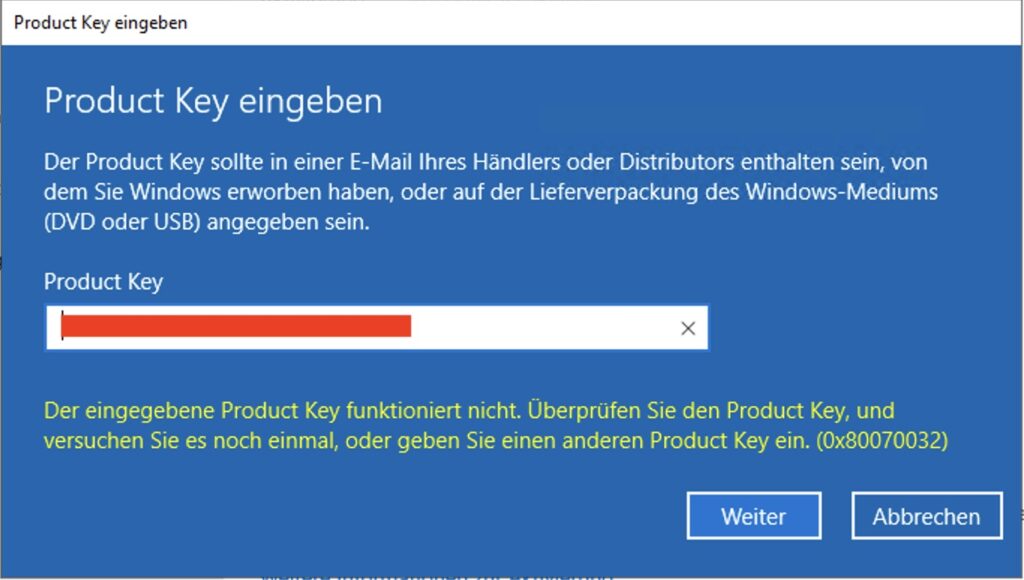
Zumindest bei mir hat diese Fehlermeldung bei einem Windows Server 2022 bedeutet, dass die installierte Server Version nicht zum Windows Server aktivieren passt. Das nicht ganz leicht rauszufinden, da auf der Webseite “Problembehandlung bei Windows-Aktivierungsfehlercodes” von Microsoft diese Fehlermeldung nicht aufgeführt ist. Im folgenden eine kleine Anleitung für eine Lösung. Vielleicht hilft es ja dem einen oder anderen.
Vorraussetzungen für das Windows Server aktivieren
Die Aktivierung einer Lizenz bei einem Windows Servers klappt nur, wenn man einen gültigen Productkey hat und die Installierte Version mit der gekauften Lizenz genau übereinstimmt.
Es gibt grundsätzlich zwei Arten von Windows Server Lizenzen: Die Standard und die Datacenter Lizenzen. Schon bei der Installation muss man sich für Standard oder Datacenter Lizenz entscheiden und dies kann nachträglich nur bedingt geändert werden. Wenn die Lizenz nicht zu der Installation passt, muss man mit Pech neu installieren.
Teilweise kann man die installierte Windows Version noch ändern. Dabei gilt, dass man normaler Weise von einer kleineren und günstigeren Version auf eine größere und teurere Version wechseln kann. Dies klappt aber auch nicht immer.
Im folgenden erkläre ich kurz wie man die installierte Server Version anzeigen und gegebenenfalls ändern kann. Damit kann man z.B. aus einer 180 Tage lang gültige Evaluations-Version eine gekaufte Standard-Version machen.
Anzeige der installierten Server Version
Mit dem Befehl “DISM /online /Get-CurrentEdition” kann man sich in einem Terminal anzeigen lassen, welchen Servertyp man aktuell installiert hat.
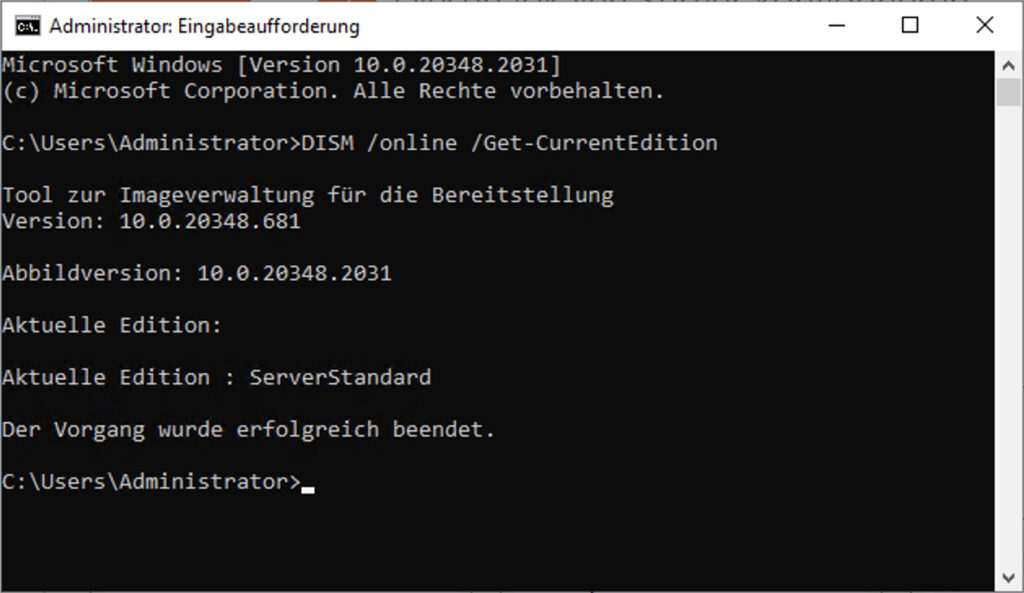
Anzeige der möglichen Server Versionen
Mit dem Befehl “DISM /online /Get-TargetEditions” kann man anzeigen, welche Server Versionen bei der aktuellen Installation unterstütz werden. Dabei sollte es prinzipiell möglich sein, auf eine größere Version zu wechseln. Beispielsweise ist der Wechsel von einem “ServerStandard” auf einen “ServerDatacenter” möglich (siehe Screenshot).
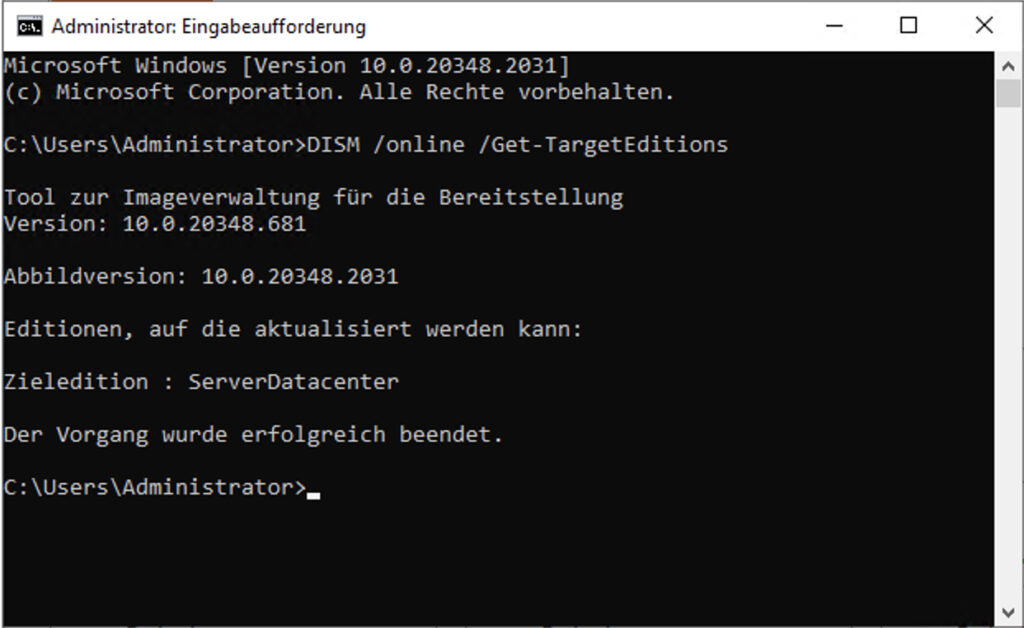
Auch ein Wechsel von der von der Testversion “ServerStandardEval” auf die Standard Version “ServerStandard” wird funktionieren. Der Wechsel auf eine kleinere bzw. günstigere Version wird in der Regel aber nicht unterstützt. Zudem ist komischer Weise bei der Testversion von der “Standard Core Version Eval” nur ein Upgrade auf “Datacenter Core Version” möglich.
Windows Server aktivieren
Sofern die Installation die gewünschte Server Version unterstützt und man eine gültigen Productkey hat, sollte sich der Server mit dem Befehl “DISM /Online /Set-Edition:<…> /ProductKey:<…> /AcceptEula” umstellen und gleich auch aktivieren lassen. Wenn man beispielsweise einen Server auf die Version “ServerStandard” umstellen und gleichzeitig aktivieren möchte, gibt man den folgenden Befehl ein. Wobei natürlich der eigene und richtige Productkey verwendet werden muss.
DISM /Online /Set-Edition:ServerStandard /ProductKey:XXXXX-XXXXX-XXXXX-XXXXX-XXXXX /AcceptEula
Schreibe einen Kommentar